在电脑使用一段时间后,由于软件安装和文件存储等原因,电脑的运行速度会逐渐变慢。为了提升电脑性能,很多人选择将系统安装到新的SSD上。而使用U盘安装系统是一种快速、便捷的方式,本文将详细介绍如何通过U盘安装系统到新SSD上,让你的电脑焕然一新!

准备工作:选择合适的U盘和适用于新SSD的系统镜像文件
在进行U盘安装系统之前,首先需要准备一款适用于你的电脑型号和新SSD的系统镜像文件,并确保U盘容量足够大。
制作启动盘:使用工具制作U盘启动盘
通过制作U盘启动盘,我们可以在新SSD上安装系统。常见的制作工具有Rufus、Win32DiskImager等,你可以根据自己的需求选择合适的工具。
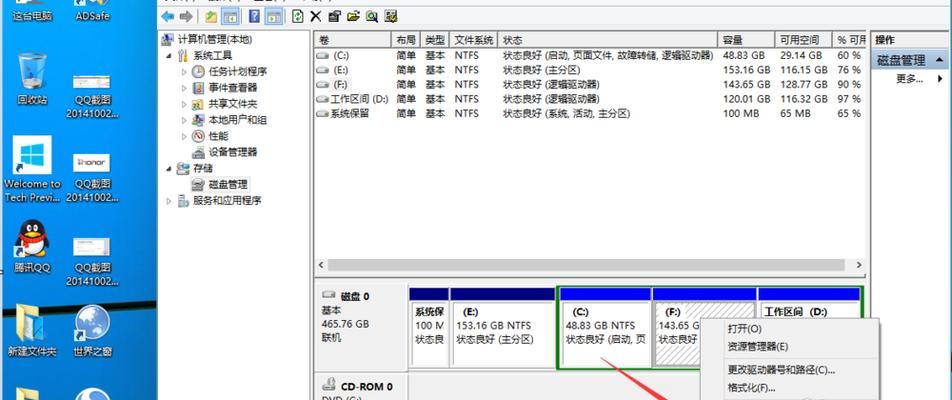
BIOS设置:设置电脑的启动项为U盘
在进行U盘安装系统前,需要将电脑的启动项设置为U盘。进入BIOS界面,找到启动顺序选项,并将U盘置于第一位。
重启电脑:重启电脑进入U盘引导界面
保存BIOS设置后,重启电脑。在开机过程中,按下相应的快捷键(通常是F12、F8等),进入U盘引导界面。
选择安装选项:选择安装新系统的选项
在U盘引导界面上,会出现多个选项。我们选择安装新系统的选项,并按照提示进行操作。
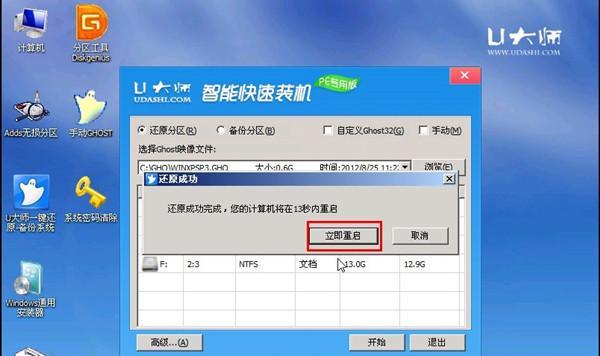
系统安装:按照步骤将系统安装到新SSD上
在安装过程中,需要选择系统安装路径,这里选择新SSD作为系统安装路径。根据提示,进行分区、格式化等操作,然后等待系统安装完成。
驱动安装:根据需要安装相应的驱动程序
系统安装完成后,我们需要根据自己的需求,安装相应的驱动程序。可以从官方网站下载最新的驱动程序,然后进行安装。
系统设置:根据个人喜好进行系统设置
系统驱动安装完成后,我们可以根据个人喜好进行系统设置。可以设置壁纸、更改主题、调整电源管理等,让系统更适应自己的使用习惯。
软件安装:根据需要安装常用软件
系统设置完成后,我们可以根据自己的需求,安装一些常用软件,如浏览器、办公软件等。
系统优化:进行系统优化以提升性能
为了进一步提升系统性能,我们可以进行一些系统优化操作。例如关闭不必要的启动项、清理垃圾文件、优化注册表等。
数据迁移:将原有数据迁移到新SSD上
如果你想将原有的数据迁移到新SSD上,可以使用数据迁移工具或手动复制文件的方式实现。确保数据的完整性和安全性。
备份重要数据:重要数据备份是必要的
在进行系统安装和迁移时,都存在一定风险。为了确保数据的安全,我们建议提前备份重要数据,以免意外情况发生时造成不可挽回的损失。
测试新系统:检查新系统是否正常运行
安装和设置完成后,我们应该对新系统进行测试,确保系统正常运行,并且可以正常访问互联网。
解决常见问题:遇到问题时如何解决
在安装系统的过程中,可能会遇到一些问题,例如安装失败、无法启动等。我们在这里给出一些常见问题的解决方法,帮助你顺利完成系统安装。
以新SSD用U盘装系统,让电脑焕然一新
通过本文所介绍的步骤,相信你已经成功地将系统安装到了新的SSD上。相比传统机械硬盘,新的SSD能够提供更快的读写速度,让你的电脑焕然一新!记得在使用过程中,随时备份重要数据,并保持系统的更新和维护,享受更流畅的电脑体验吧!
通过U盘安装系统到新SSD上,可以有效提升电脑性能。准备工作包括选择适用于新SSD的系统镜像文件和制作U盘启动盘;接着,需要在BIOS中设置启动项为U盘,并重启电脑进入U盘引导界面;选择安装选项后,按照步骤将系统安装到新SSD上,并根据需要安装驱动程序和常用软件。在安装和迁移过程中,我们还应该注意备份重要数据,以免造成不可挽回的损失。进行系统优化和测试,确保新系统正常运行。通过这些步骤,你的电脑将焕然一新!


